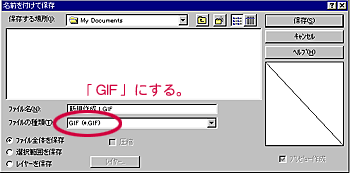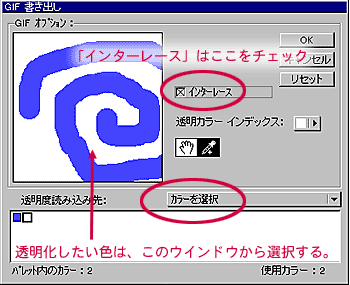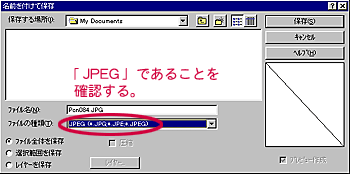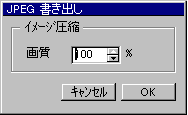画像の保存
GIF形式で保存する
1.保存したい画像をクリックで選択する。
- 「イメージ」−「書き出し」−「GIF」を選択する。
2.「GIF書き出し」のダイアログが表示される。
- インターレース(Webページ上でGIFファイルを表示するときに、データの転送状況に応じて、徐々に鮮明な画像を表示させる機能)を選択する場合は、チェックボックスをクリックする。
- 透明色の設定は、イラストの背景を透明にしたいときなどに使用する。
- この設定をしたいときは、まず「透明度読み込み先」を「カラーを選択」に変える。
- カーソルがスポイトの形に変わったことを確認し(変わらないときは「スポイト」ボタンを押す)、画像ファイル上の透明にしたい色の部分をクリックする。
- 「Shift」キーを押しながら色を選択すると、複数の色を透明化できる。 いちど選択した色をキャンセルしたいときは、「GRAPH」キーを押しながらもういちどその色を選択する。
- 設定し終わったら、「OK」ボタンを押す。
JPEGで保存する
1.保存したい画像を選択する。
- 「イメージ」−「書き出し」−「JPEG」を選択する。
2.「JPEG書き出し」ダイアログで、ファイルの圧縮率を設定する。
- 画質とファイルサイズのバランスを考えて設定すること。
- 「画質」のパーセンテージが高いほど高画質だがファイルサイズが大きくなるので転送に時間がかかる。
- 下に175pixel×125pixelの画像を圧縮したものを一例として示した。参考にすること。
 |
 |
| 画質100%(28kb) |
画質80%(4kb) |
 |
 |
| 画質50%(4kb) |
画質30%(4kb) |